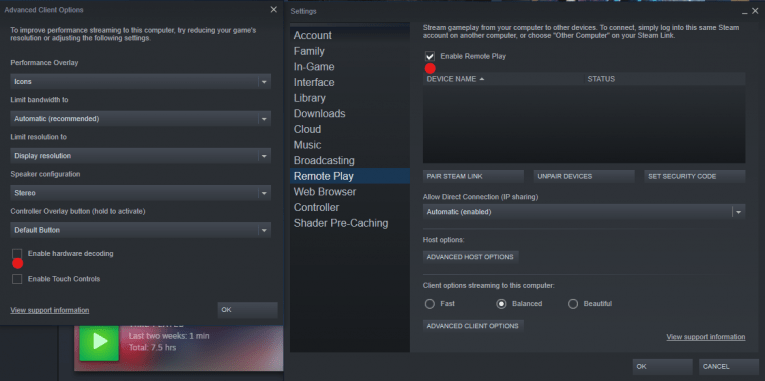Steam Remote Play não funciona
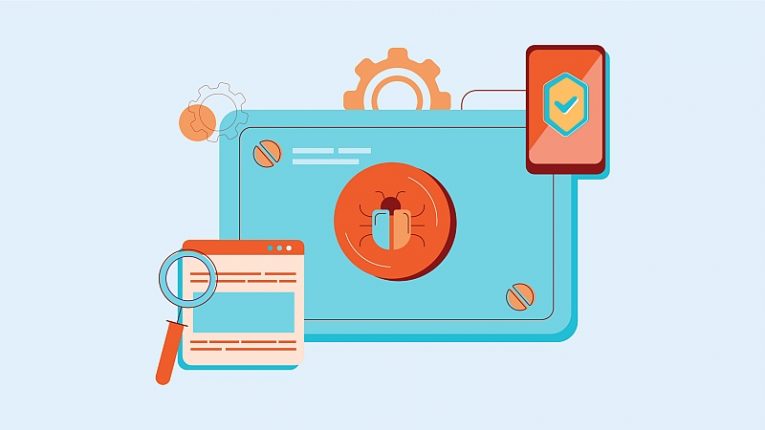
O Steam Remote Play é um recurso interessante, que permite que você jogue jogos cooperativos e multijogador com seus amigos pela Internet. O legal é que isso funciona mesmo se o jogo não suportar jogo online - com o Steam, isso se torna possível. Além disso, seus amigos não precisam de uma cópia do jogo para entrar - você estará transmitindo o jogo para eles, portanto, eles não precisam ter o jogo ou instalá-lo. No entanto, o que você faz se o Steam Remote Play não estiver funcionando? Infelizmente, esse problema tem incomodado muitos usuários e resolvê-lo nem sempre é uma tarefa fácil.
Pode haver vários motivos pelos quais o Steam Remote Play não está funcionando. Em alguns casos, os usuários podem estar enfrentando problemas porque estão usando uma versão desatualizada ou uma versão beta do Steam. Em outras situações, configurações específicas de rede ou roteador podem estar desabilitando a conectividade do Steam Remote Play. Abaixo, veremos algumas das etapas mais importantes de solução de problemas a serem experimentadas quando o Steam Remote Play não estiver funcionando.
Índice
Aplicar atualizações ao Steam e ao jogo
Manter seu software atualizado é altamente recomendado se você quiser minimizar as chances de encontrar erros e problemas aleatórios. Para verificar se há atualizações pendentes do Steam, abra o aplicativo e clique em Steam -> Verificar atualizações do cliente Steam . Normalmente, os jogos são atualizados automaticamente assim que você os inicia, portanto, não há necessidade de aplicar as atualizações manualmente
Para ter certeza de que o jogo está configurado para ser atualizado automaticamente, clique com o botão direito em seu nome na Biblioteca Steam e selecione Propriedades -> Atualizações . Certifique-se de que a opção Sempre manter este jogo atualizado está selecionada.
Desativar o Steam Beta
Se você está curioso para ser o primeiro a descobrir sobre os novos recursos do Steam, pode ter optado por usar a variante beta. No entanto, lembre-se de que o cliente beta provavelmente causará problemas com mais frequência do que a versão estável. Tente parar de usar o beta para corrigir o problema de não funcionamento do Steam Remote Play.
Abra o Steam -> Configurações -> Conta e clique em Alterar na seção Participação do Beta na parte inferior. Certifique-se de Optar por todos os programas beta e clique em OK .
Reiniciar o jogo remoto
Desligá-lo e ligá-lo novamente é uma solução clássica para todos os tipos de problemas relacionados ao PC. O uso remoto não é exceção. Vá para Steam -> Configurações -> Reprodução remota . Remova a marca de seleção ao lado de Ativar Reprodução Remota , confirme as alterações e reinicie o PC. Após a reinicialização, volte ao mesmo menu, mas desta vez opte por Habilitar Reprodução Remota .
Parar a decodificação de hardware
Alguns usuários do Steam relatam que desligar esse recurso os ajudou a corrigir o problema de não funcionamento do Steam Remote Play. Vá para Steam -> Configurações -> Reprodução remota . Selecione Opções avançadas de cliente e desative Ativar decodificação de hardware .